Szanowni Państwo,
zachęcając do lepszego poznania naszej pracowni, zapraszamy Lekarzy Stomatologów oraz Personel Medyczny na bezpłatne, dowolnie wybrane badanie z naszej oferty. Prosimy jedynie o telefoniczne poinformowanie nas o planowanej wizycie z jednodniowym wyprzedzeniem. Będzie to również możliwość aby przybliżyć Państwu szczegóły działania oprogramowania diagnostycznego załączanego do wydawanych przez nas badań.
Jesteśmy pracownią samodzielną i niezależną. Zapraszamy do współpracy, w ramach której możemy zaproponować:
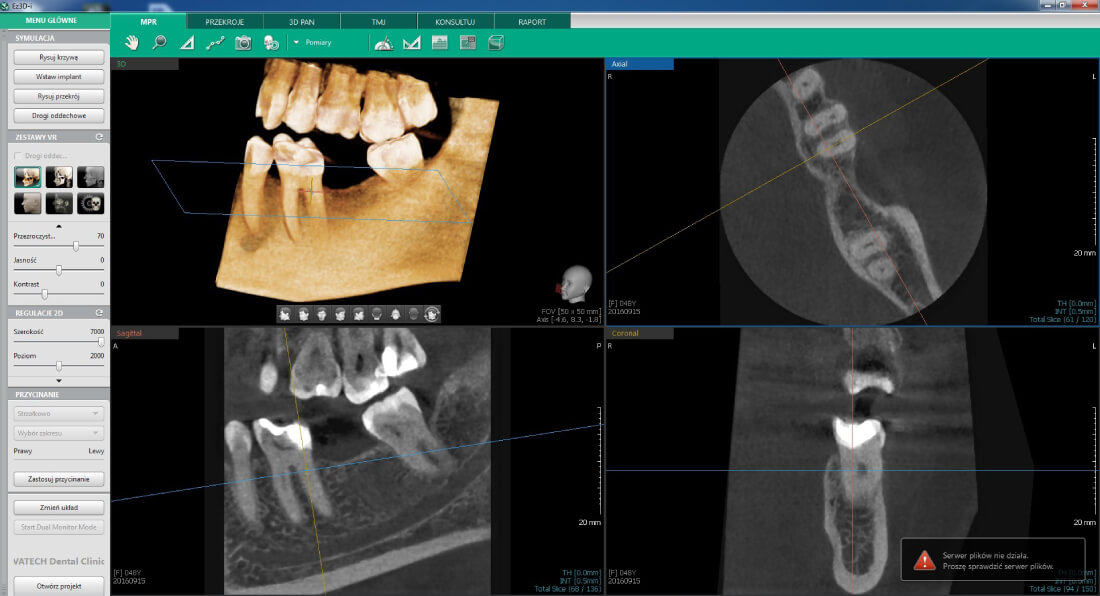
Instrukcje postępowania z wydawanymi przez nas badaniami na płytach CD.
1. Badania 2D (zdjęcia pantomograficzne, cefalometryczne oraz wewnątrzustne).
Wydawane są wraz z przeglądarką Ez2D-i. Po włożeniu płyty do napędu CD komputera należy odczekać kilkanaście sekund. Po tym czasie pojawi się okno Autoodtwarzania systemu Windows. Proszę kliknąć opcję EXECUTE SIMPLE VIEWER i poczekać na uruchomienie przeglądarki zdjęć. W przypadku nieuruchomienia się przeglądarki lub pracy w innym systemem operacyjnym niż Windows, zdjęcie znajduje sie na płycie CD w folderze IMAGES.
2. Badania TOMOGRAFICZNE, wydajemy na płycie CD, która zawiera dwie przeglądarki.
Pierwsza z nich to bardzo zaawansowaną Ez3D-i wraz z rekonstrukcją i bazami danych (lewa zielony przycisk w oknie wyboru), druga to uproszczoną przeglądarka Ez3D Plus. działająca na każdym komputerze z systemem Windows (prawy szary przycisk w oknie wyboru) UWAGA: Przeglądarka Ez3D-i wymaga zainstalowanej w komputerze karty graficznej z procesorem NVIDIA do obsługi obrazów 3D.
a) Przeglądarka Ez3D-i
Po włożeniu płyty do napędu DVD komputera należy odczekać kilkanaście sekund. W tym czasie automatycznie otworzy się okno z zawartością danych zapisanych na płycie (gdyby to nie nastąpiło, prosimy otworzyć zawartość płyty korzystając z funkcji Komputer w menu Windows). Następnie z listy proszę wybrać VTAutorun a następnie, wyrazić zgodę na “Wprowadzenie zmian w komputerze” – o co poprosi Windows. Zmiany w rzeczywistości nie ingerują w oprogramowanie komputera i nie wprowadzają żadnych zmian. Jest to wymagane do poprawnej dekompresji obrazu badania znajdującego się na płycie CD. Następnie należy wybrać lewy zielony przycisk i poczekać na otworzenie się aplikacji.
UWAGA: Jeżeli przeglądarka się otworzy a wynik badania nie będzie dostepny, proszę zamknąć przeglądarkę, w opcjach graficznych komputera upewnić się, czy ustawiony jest “Preferowany procesor graficzny” : NVIDIA. Po zmianie ustawienia, proszę od początku wykonać powyższe kroki.
Zachęcamy również do zapoznania się z pełną wersją programu Ez3D-i. Wówczas prosimy o kontakt telefoniczny w celu uzgodnienia jego instalacji oraz udostępnienia Państwu licencji uprawniającej do bezterminowego korzystania.
b) Przeglądarka Ez3D Plus
Po włożeniu płyty do napędu DVD komputera należy odczekać kilkanaście sekund. W tym czasie automatycznie otworzy się okno z zawartością danych zapisanych na płycie (gdyby to nie nastąpiło, prosimy otworzyć zawartość płyty korzystając z funkcji Komputer w menu Windows). Następnie z listy proszę wybrać VTAutorun a następnie, wyrazić zgodę na “Wprowadzenie zmian w komputerze” – o co poprosi Windows. Zmiany w rzeczywistości nie ingerują w oprogramowanie komputera i nie wprowadzają żadnych zmian. Jest to wymagane do poprawnej dekompresji obrazu badania znajdującego się na płycie CD. Następnie należy wybrać prawy szary przycisk i poczekać na otworzenie się aplikacji.
Dla poprawnego odtwarzania instrukcji zamieszczonych powyżej, wymagane jest posiadanie na komputerze aplikacji lub przeglądarki prezentacji PowerPoint (Microsoft).
Jeżeli potrzebowaliby Państwo pomocy technicznej przy obsłudze aplikacji Ez3D-i, polecamy instalację programu TeamViewer, dzięki któremu będziemy mogli udzielić Państwu wszelkich wskazówek zdalnie, łącząc się bezpośrednio z Państwa komputerem.
Druki skierowań zamawiać można telefonicznie lub sms-em przesłanym na numer telefonu naszej pracowni lub drogą elektroniczną, przesyłając e-mail na nasz adres.
Jeżeli chcą Państwo poznać rodzaje badań wykonywanych w naszej pracowni, zapraszamy do zakładek.
